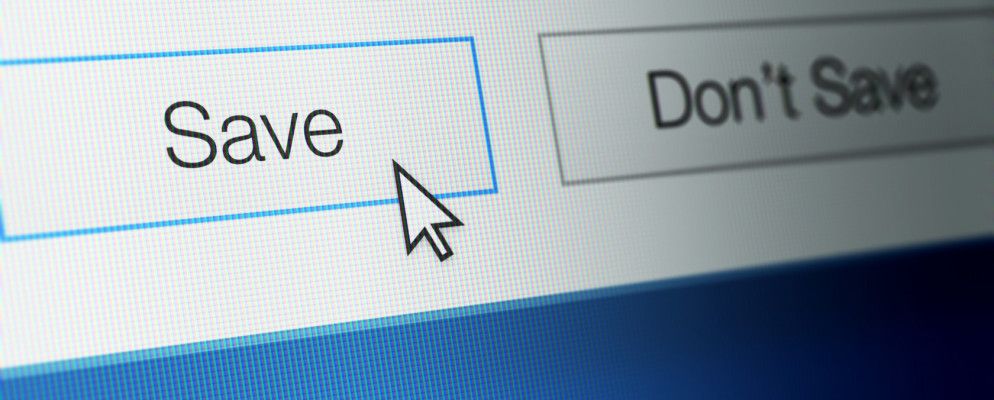Windows包含多种捕获屏幕上显示内容的方法,但是最基本的方法之一是随时按 PrintScreen 键将屏幕快照放置在剪贴板上。不过,您必须将其粘贴到Paint或其他图像编辑器中才能保存。
在Windows 10中,Microsoft使用新命令升级了此基本方法: Windows Key + PrintScreen 。这样,您的屏幕将变暗,屏幕截图将另存为自己的文件;默认情况下,它位于您自己的“图片"文件夹中名为 Screenshots 的新文件夹中。很棒,但是最好将屏幕截图一直保存到OneDrive中,这样您就不必担心丢失它们了。
您可能已经弹出了一个询问您是否想要的屏幕截图将使用此方法创建的新屏幕截图保存到OneDrive中;如果您同意,屏幕快照将保存到OneDrive \ Pictures \ Screenshots。如果错过了此提示,但仍要启用此提示,请右键单击系统任务栏中的OneDrive图标,然后选择设置。
在新对话框中,将标签更改为自动保存,并确保已选中自动将我捕获的屏幕截图保存到OneDrive 。现在,您使用 Windows键+打印屏幕拍摄的屏幕截图将保存到OneDrive!
—嗨??????????? (@tehjessicarae),2016年1月19日
当然,还有许多其他工具可以创建优于此基本方法的屏幕截图,大多数程序可让您选择默认情况下屏幕截图的保存位置。如果您使用其中一种,那么如果您不喜欢OneDrive,则可以将其保存到其他云存储提供商。
默认情况下,您将屏幕快照保存在哪里?让我们知道您的文件夹中目前有多少张屏幕截图-我现在有527张!
图片来源:AFANASEV IVAN via Shutterstock.com
标签: Microsoft OneDrive 屏幕捕获 Windows 10